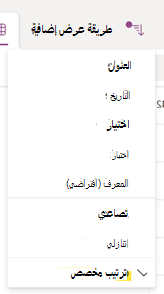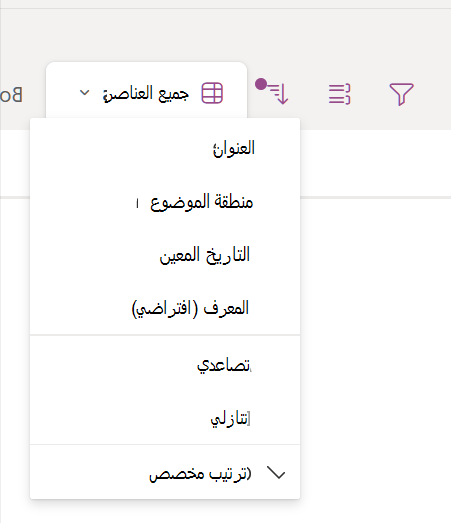يمكن لمستخدمي Microsoft 365 الآن إعادة ترتيب العناصر في قوائم Microsoft عن طريق سحبها وإسقاطها. توفر هذه المقالة إرشادات مفصلة حول استخدام هذه الميزة، بما في ذلك قدراتها ومتطلباتها وقيودها.
تتيح لك ميزة السحب والإفلات في قوائم Microsoft نقل العناصر لتخصيص ترتيب قائمتك. هذه الميزة مفيدة بشكل خاص عندما تحتاج إلى ترتيب محدد من العناصر لتنظيم أفضل.
إعداد القائمة لتمكين السحب والإفلات
قبل البدء، تأكد من أن طريقة عرض القائمة في فرز ترتيب مخصص أو أنه لم يتم تطبيق أي فرز. لا يعمل السحب والإفلات على القوائم التي تم تطبيق عمليات الفرز عليها بالفعل. لاستخدام السحب والإفلات في قائمة تم فرزها بترتيب مخصص، قم بإجراء طريقة عرض جديدة دون تطبيق الفرز، ثم استخدم طريقة العرض هذه للسحب والإفلات.

السحب والإفلات لإعادة ترتيب العناصر
-
افتح قائمتك في قوائم Microsoft.
إذا كنت بحاجة إلى توضيح مفهوم أو يجب عليه تنفيذ الخطوات الأساسية المطلوبة، فأضف ملخصاً سريعاً أدناه بالخطوة التي يحتاج إليها، وقم بإنشاء ارتباط للمفهوم أو الخطوات.
-
تأكد من أن طريقة عرض القائمة في فرز "ترتيب مخصص " أو أنه لم يتم تطبيق أي فرز.
-
حدد العنصر الذي تريد نقله مع الاستمرار.
-
اسحب العنصر إلى الموضع المطلوب وحرره.
-
بمجرد سحب عنصر وإفلاته، سيكون ترتيب فرز طريقة عرض القائمة في فرز الطلبات المخصصة .
السحب والإفلات باستخدام طرق عرض مختلفة
يتم دعم إعادة ترتيب السحب والإفلات في طرق عرض مختلفة، بما في ذلك طرق عرض اللوحة والمعرض والشبكة. بالإضافة إلى ذلك، فإنه يعمل مع خيارات المجموعة حسب والتصفية.

ستؤدي التغييرات في ترتيب العناصر إلى تغيير ترتيب كافة العناصر نسبيا في القائمة، حتى إذا تمت تصفيتها أو تجميعها بشكل مختلف في طرق العرض الأخرى. يمكنك مشاهدة مثال أكثر وضوحا على ذلك مع قائمة عناصر أصغر أدناه.

هناك العديد من الاعتبارات التي يجب أن تكون على دراية بها عند استخدام ميزة السحب والإفلات:
-
لا يوجد زر تراجع/إعادة لإجراءات السحب والإفلات. ومع ذلك، يمكنك سحب العناصر وإسقاطها مرة أخرى إلى ترتيبها الأصلي.
-
سيؤدي تطبيق أي ترتيب فرز إلى طريقة العرض إلى تجاوز فرز الطلب المخصص وتعطيل ميزة السحب والإفلات.
-
ستؤدي إعادة ترتيب عنصر إلى تشغيل تحديثات لعنصر القائمة، مما قد يؤدي إلى تنشيط أي أتمتة أو تنبيهات مرتبطة بتحديثات العنصر.
استخدام قارئ شاشة لإعادة ترتيب العناصر في قوائم Microsoft
استخدم قوائم Microsoft مع لوحة المفاتيح وقارئ الشاشة لإعادة ترتيب العناصر. لقد قمنا باختباره مع "الراوي"، ولكنه قد يعمل مع برامج قراءة الشاشة الأخرى طالما أنها تتبع مقاييس إمكانية وصول ذوي الاحتياجات الخاصة وتقنياتها.
-
حدد القائمة التي تريد تحريرها.
-
اضغط على المفتاح Tab باستخدام "الراوي" حتى تسمع: ""
-
اضغط على مفتاح السهم لأسفل أو لأعلى حتى تسمع عنصر القائمة الذي تريد تحريره.
-
اضغط على مفتاح السهم لليمين حتى تسمع "إجراءات إضافية" ثم اضغط على مفتاح الإدخال Enter.
-
اضغط على المفتاح Tab باستخدام "الراوي" حتى تسمع "عنصر قائمة أكثر" ثم اضغط على مفتاح الإدخال Enter.
-
اضغط على المفتاح Tab باستخدام "الراوي" حتى تسمع "نقل العنصر لأعلى بمقدار موضع واحد في القائمة" أو "نقل العنصر لأسفل بمقدار موضع واحد في القائمة" ثم اضغط على مفتاح الإدخال Enter. لاحظ أنك قد تسمع عنصرا واحدا فقط بدلا من كليهما إذا كنت تبحث في العنصر الأول أو الأخير من القائمة.
-
إذا نجحت عملية النقل، يجب أن تسمع "الراوي" يذكر "تنبيه: تم نقله [اسم العنصر]".